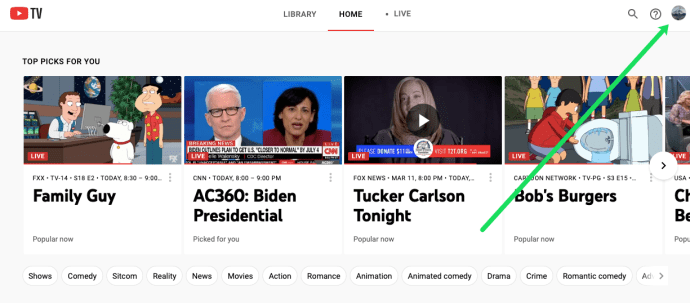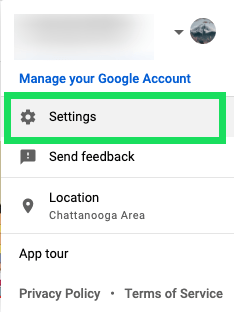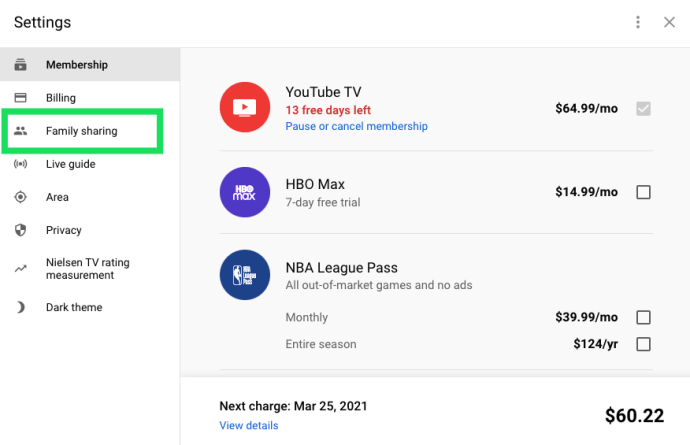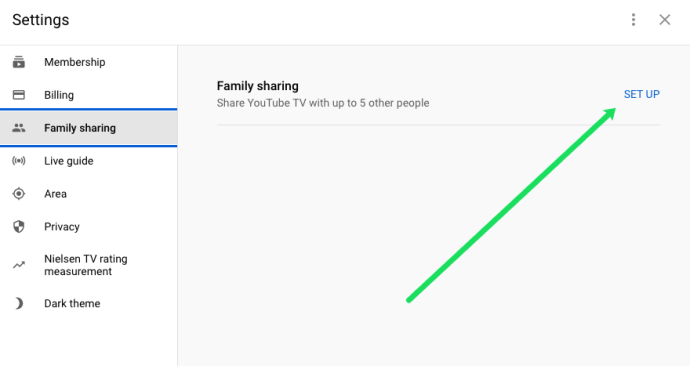YouTube TV에 사용자를 추가하는 방법
YouTube TV 구독의 가장 좋은 점 중 하나는 최대 5명의 다른 사용자와 계정을 공유할 수 있는 기회를 제공한다는 것입니다. 이들은 직장에서 친구, 가족 또는 동료가 될 수 있습니다.
이 기사에서는 YouTube TV 계정에 사용자를 추가하는 방법과 사용자를 제거하는 방법을 보여 드리겠습니다.
YouTube TV란 무엇인가요?
YouTube TV는 다양한 채널을 제공하는 라이브 스트리밍 서비스입니다. 2017년 Google에서 출시한 YouTube TV는 기존 케이블 및 위성 서비스를 중단하고 코드를 끊고자 하는 모든 사람에게 경쟁력 있는 솔루션을 제공합니다.
계정에 로그인하기만 하면 휴대전화, 태블릿, PC 및 기타 기기에서 YouTube TV를 시청할 수 있습니다.
YouTube TV가 인기 있는 이유는 무엇입니까?
YouTube TV는 이미 꽉 찬 라이브 스트리밍 서비스 제공업체 데크에 합류한 최신 제품이지만 눈에 띄는 여러 기능이 함께 제공됩니다.
- 비상업적 교육 콘텐츠를 제공하는 유일한 스트리밍 서비스입니다.
- 훌륭한 채널 라인업으로 경쟁력 있는 구독 패키지를 제공합니다.
- 북미의 210개 이상의 지역에 걸쳐 있는 대규모 시장을 다루고 있습니다.
- Sony, Samsung LG, TCL, Xbox One, Android, iOS 및 Hisense를 비롯한 다양한 장치에서 사용할 수 있습니다.
- 최대 9개월 동안 무제한 클라우드 DVR을 제공합니다.
- Amazon의 Echo, Google Home 및 Google Mini를 비롯한 다양한 오디오 스피커와 통합됩니다.
- 장치 간에 일관성을 유지하는 유연한 사용자 인터페이스와 함께 제공됩니다.
- 그것은 대부분의 경쟁자보다 더 많은 스포츠 채널을 제공하여 스포츠 애호가들에게 인기가 있습니다.
YouTube TV에 가입하는 방법
몇 가지 간단한 단계를 통해 YouTube TV에 가입할 수 있습니다. 또한 무료 평가판이 있으므로 장기적으로 돈을 투자하기 전에 시간을 벌 수 있습니다. 가입하려면:
- 유튜브를 방문하세요.
- 오른쪽 상단에서 "무료로 사용해 보기"를 선택합니다.
- YouTube TV에 사용할 계정을 제공하세요. Google 계정이 여러 개인 경우 사용할 계정을 선택하라는 메시지가 표시됩니다.
- 구독하려는 모든 채널의 목록을 보여주는 새 페이지가 시작됩니다.
- "다음"을 선택하십시오.
- 모든 추가 채널과 해당 월 사용료를 보여주는 또 다른 새 페이지가 시작됩니다. 채널을 구독하려면 옆에 있는 가격 책정 원을 확인하기만 하면 됩니다.
- 청구 정보를 제공하고 "구매"를 선택하십시오.
YouTube TV를 다른 사람과 공유하는 방법
YouTube TV 구독을 원하는 최대 5명의 다른 사용자와 공유할 수 있습니다. 공유하기 전에 먼저 구독 결제가 최신 상태인지 확인하십시오. 공유 프로세스 자체는 간단합니다. 계정에 로그인하고 "설정"으로 이동하여 "가족 공유"를 선택하기만 하면 됩니다. 그런 다음 구독을 공유할 사람들의 이메일 주소나 전화번호를 제공하라는 메시지가 표시됩니다.
YouTube TV에 사용자를 추가하는 방법
YouTube TV에 사용자를 추가하려면 활성 구독이 있어야 합니다.
- YouTube 웹사이트를 방문하여 자격 증명을 입력하여 계정에 로그인합니다.
- 계정의 오른쪽 상단에서 프로필 사진을 클릭합니다.
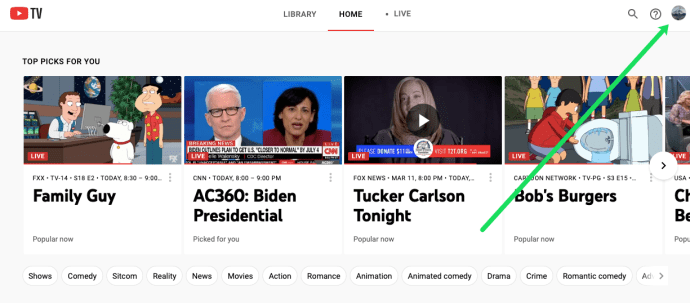
- "설정"을 클릭하십시오.
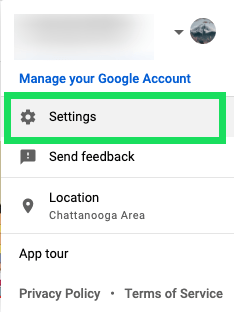
- "가족 공유"를 선택하십시오.
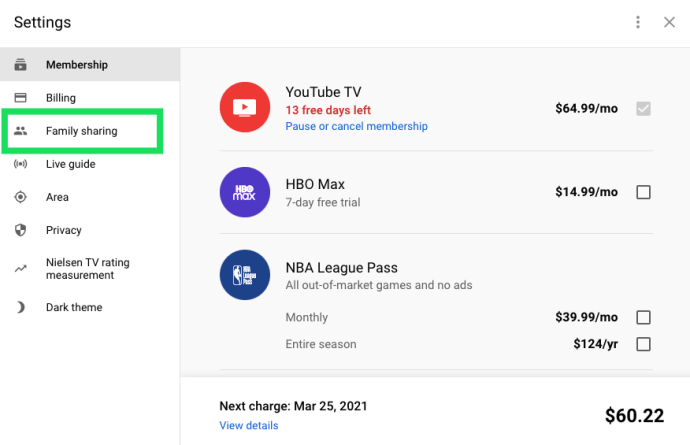
- "설정"을 클릭하십시오.
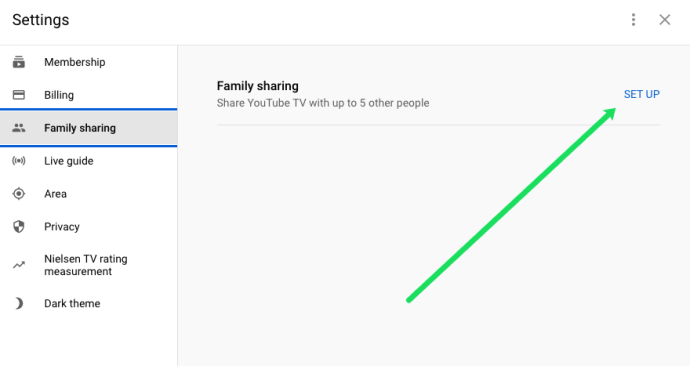
- 화면의 지시에 따라 가족 그룹을 만드세요. 모든 필수 정보를 입력하면 누구와도 공유할 수 있는 초대 링크를 받게 됩니다.
- 새 사용자가 되려면 친구와 가족이 이메일로 받은 초대를 수락해야 합니다.
사용자를 제거하려면:
- YouTube 웹사이트를 방문하여 계정에 로그인합니다.
- 계정의 오른쪽 상단에서 프로필 사진을 클릭합니다.
- "설정"을 클릭하십시오.
- "가족 공유"를 선택하십시오.
- "관리"를 클릭하십시오.
- 제거하려는 사용자를 클릭하고 "멤버 제거"를 선택하십시오.
YouTube TV에 계정을 추가하는 방법
YouTube TV에 계정을 추가하려면 가족 그룹을 설정한 다음 이메일이나 전화를 통해 추가할 사람들을 초대해야 합니다. 방법은 다음과 같습니다.
- Chrome 또는 Mozilla와 같은 웹 브라우저에서 YouTube 웹사이트를 방문하여 계정에 로그인합니다.
- 계정의 오른쪽 상단에서 계정 아바타를 클릭합니다.
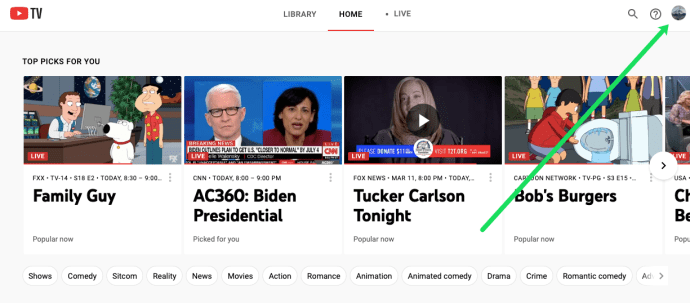
- 결과 드롭다운 메뉴에서 "설정"을 클릭합니다.
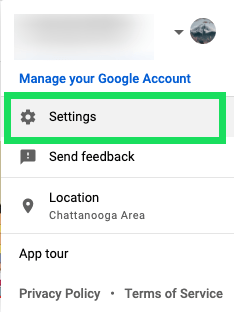
- 설정 메뉴에서 "가족 공유"를 선택합니다.
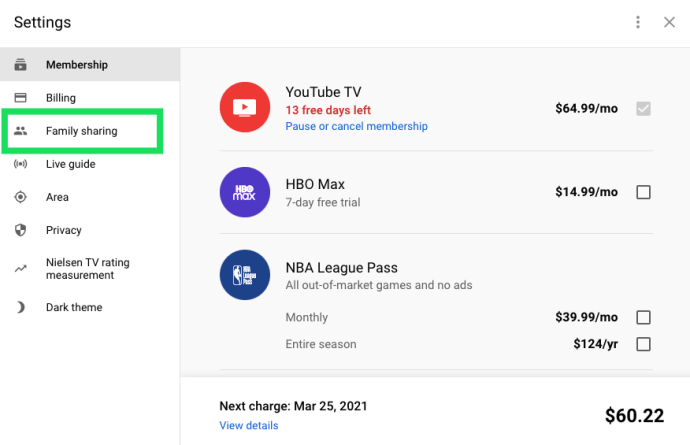
- 가족 공유 하위 메뉴의 왼쪽에서 "설정"을 클릭합니다.
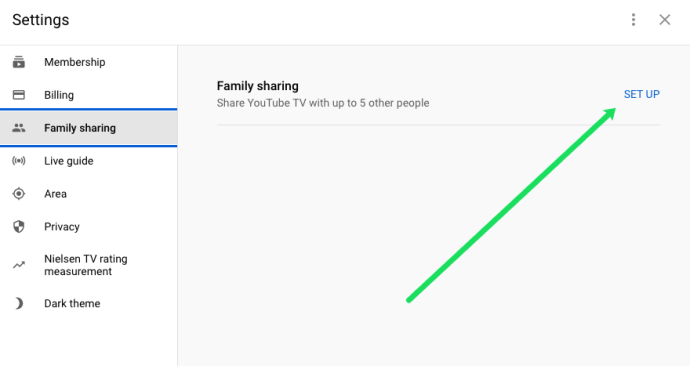
- 추가하려는 계정의 세부정보를 입력합니다.
- "가족 구성원 초대"를 클릭하여 그룹의 모든 새 구성원에게 초대장을 보냅니다.
- 그룹의 새 회원이 초대를 받으면 링크를 클릭하여 초대를 수락해야 합니다. 또한 그룹 구성원이 초대를 수락하면 이메일 알림을 받게 됩니다.
YouTube TV에 계정을 추가할 때 좋은 점은 모든 신규 회원이 좋아하는 채널과 함께 개인 앨범을 만들고 만들 수 있다는 것입니다. 즉, 멤버십을 공유하더라도 개인 계정에는 일부 개인 정보 보호 혜택이 제공되며 회원의 시청 기록은 비공개로 유지됩니다.
초대장이 만료되면 각 수신자의 프로필을 열어 다른 초대장을 다시 보낼 수 있습니다.
YouTube TV 구독에 계정을 추가하는 방법
YouTube TV의 가족 그룹 기능을 사용하면 구독에 최대 5개의 계정을 추가할 수 있습니다. 수행 방법은 다음과 같습니다.
- YouTube 웹사이트를 방문하여 계정에 로그인합니다.
- 계정의 오른쪽 상단에서 계정의 아바타를 클릭합니다.
- "설정"을 선택하십시오.
- "가족 공유"를 클릭하십시오.
- "설정"을 클릭하십시오.
- 화면의 지시에 따라 가족 그룹을 만드세요.
- 회원에게 이메일 초대장을 보냅니다. 그룹에 가입하려면 친구와 가족이 초대를 수락해야 합니다.
YouTube TV에서 가족 그룹을 삭제하는 방법
- YouTube 웹사이트를 방문하여 계정에 로그인합니다.
- 계정의 오른쪽 상단에서 프로필 사진을 클릭합니다.
- "설정"을 클릭하십시오.
- "가족 공유"를 선택하십시오.
- "관리"를 클릭하십시오.
- "가족 그룹 삭제"를 클릭하십시오.
- 삭제를 확인하기 위해 비밀번호를 입력하라는 메시지가 표시됩니다. 그렇게 하면 가족 그룹이 즉시 사라집니다.
가족 그룹을 삭제한 후 향후 12개월 동안 그룹을 하나만 더 만들 수 있습니다. 따라서 그룹에 추가할 구성원을 신중하게 선택하는 것이 중요합니다. 또한 "삭제" 하단은 가능한 한 피해야 합니다. 가장 좋은 방법은 원치 않는 사용자를 한 번에 하나씩 제거하는 것입니다.
추가 FAQ
YouTube TV 계정을 공유할 수 있나요?
예. 추가 비용 없이 YouTube TV 계정을 최대 5명의 다른 사용자와 공유할 수 있습니다. 그리고 가장 좋은 점은 시청 기록, 환경 설정 및 DVR이 새로운 사용자와 공유되지 않는다는 것입니다.
YouTube TV에 어떻게 가입하나요?
가입하려면 YouTube를 방문하여 화면의 지침을 따르십시오. 필요할 것이예요:
• Google 계정
• 신용카드/결제 정보
YouTube TV를 활성화하려면 어떻게 하나요?
• TV에서 YouTube TV 앱을 엽니다.
• YouTube를 방문하여 TV에 표시된 활성화 코드를 입력합니다.
• YouTube TV 계정을 여는 데 사용한 계정을 클릭합니다.
• "허용"을 클릭합니다. 이제 YouTube TV를 활성화했으며 TV에서 계정에 액세스할 수 있습니다.
YouTube TV에서 계정을 전환하려면 어떻게 하나요?
YouTube TV 가족 그룹의 구성원인 한 모든 기기에서 계정을 쉽게 전환할 수 있습니다.
• 프로필 사진을 클릭합니다.
• 결과 드롭다운에서 계정을 선택합니다.
• 계정이 이미 로그인되어 있는 경우 클릭하여 계속 진행합니다.
• 계정이 로그인되어 있지 않은 경우 "계정 추가"를 클릭하고 Google 계정의 자격 증명을 입력하여 계속 진행합니다.
나눔은 배려다
모든 좋은 제품은 공유할 때 더 좋은 경향이 있으며 YouTube TV의 경우에는 확실히 그렇습니다. 추가 비용 없이 가족 및 친구와 공유하여 구독을 최대한 활용할 수 있습니다. 좋아하는 YouTube TV 채널은 무엇입니까? 가족 그룹에 대한 귀하의 경험은 무엇입니까?
아래에 의견을 남겨주세요.